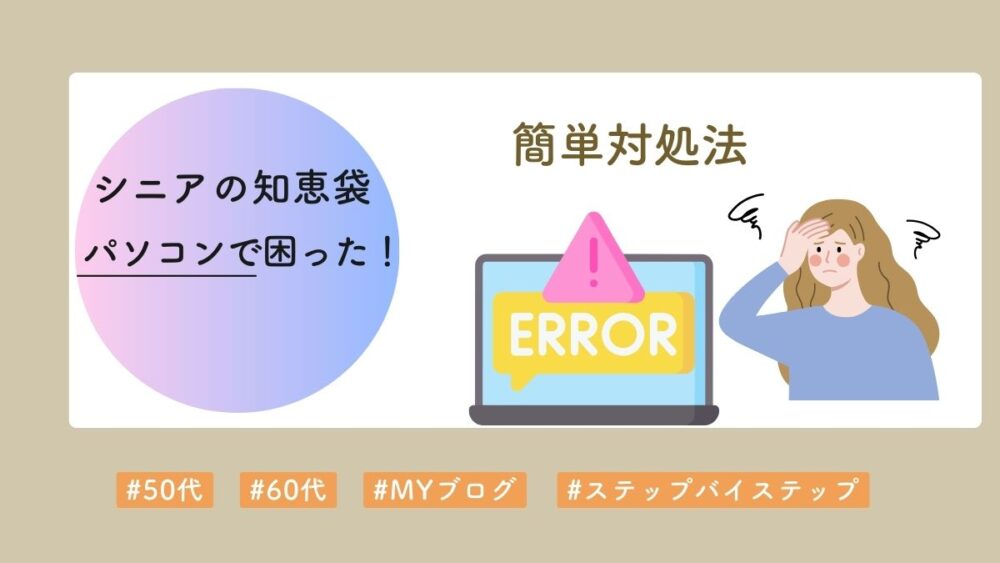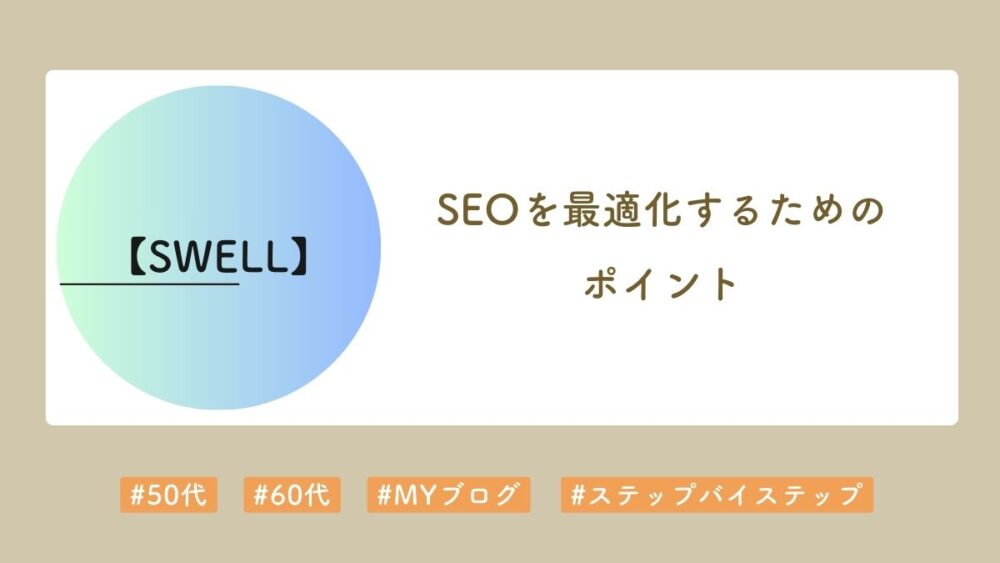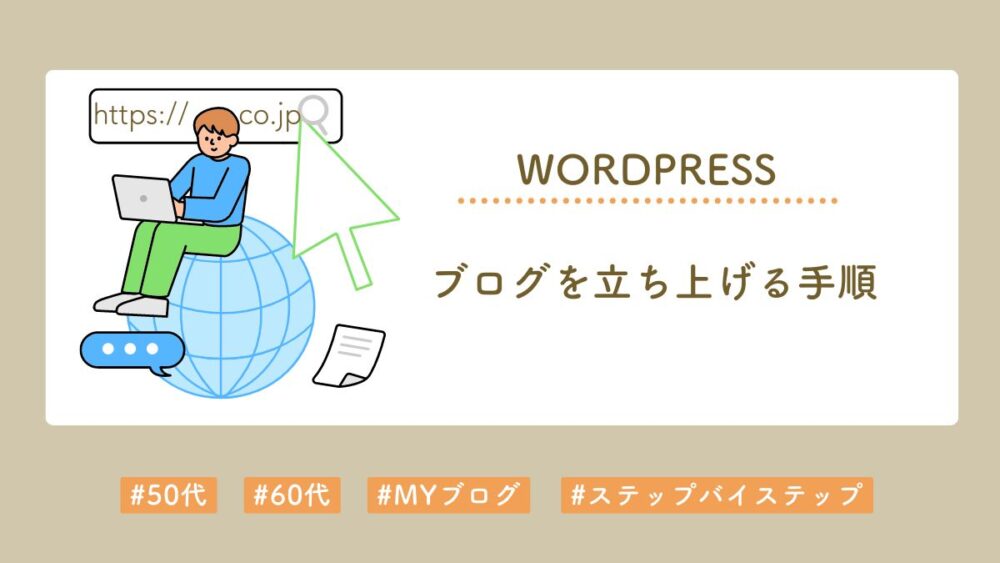WordPressという言葉を聞いたことがありますか?
これは、世界中の多くの人々が利用している大変人気があるソフトウェアで、主にブログやWEBサイトの作成に使われています。
初めて接する方にとっては、少しハードルが高く感じるかもしれません。
ただ、心配はいりません。
最初は戸惑うかもしれませんが、私自身も実践を通じて徐々に慣れてきましたし、その便利さや機能に驚かされていきました。
本記事では、WordPressの基礎から具体的な使い方まで、初心者にとってもわかりやすい詳細記事を用意しています。
各セクションの詳細は、リンク先の記事でさらに詳しい説明が載っていますので、ぜひご参照ください。
焦らずに自分のペースで、少しずつ前に進んでいきましょう。
- WordPressの魅力
- サーバの比較と利用開始
- ドメイン取得方法
- WordPressのインストールと初期設定
- ダッシュボード(管理画面)操作を覚えよう
- SWELLで使える!便利プラグイン7選
- カテゴリー設計
- プラグインなしでできるメディア管理と整理
WordPressの魅力

 運営者
運営者WordPressは、個人ブログから大規模企業サイトまで、幅広い用途で使われています。
どのような魅力があるのか見ていきましょう。
使いやすいプラットフォーム
WordPressは初心者にも優しいプラットフォームです。
- 直感的に使えるため
- 操作は簡単で、複雑な設定も不要のため
初めてのブログ作成でもご自身のペースで進められます。
多彩なテーマとデザインの変更
WordPressには、多彩なテーマが用意されており、デザインやレイアウトを簡単に変更することができ、デザインに自信がない方でも、プロみたいな見た目のサイトを簡単に作成できることができます。



自分らしいサイトが出来上がっていくにつれ、楽しさがぐーんとアップしますよ。
拡張性とプラグインの魅力
機能を追加できるプラグインが無数にあり、サイトを自分好みにカスタマイズできます。
さらに魅力的なのは、その拡張性です。
例えば、セキュリティを強化するプラグインや、SEO対策のプラグインを簡単に導入することができます。
これによりサイトをより高機能にし、多くの人にアクセスしてもらうことが可能になります。
豊富なサポート情報
WordPressのもう一つの魅力は、インターネット上に豊富な情報があることです。
検索エンジンで「WordPress 使い方」や「WordPress トラブル」などと調べれば、ほとんどの疑問点や問題の解決方法を見つけることができます。
有志の方々が作成した解説記事やQ&Aサイトなど、情報が豊富なため、初心者でも安心して始められます。



ググって解決したときは、本当にうれしいものです。書いてくださってありがとう!助かりました!と伝えたい。
定期的なアップデート
常に改善され続けているため、セキュリティや新機能の面で安心して利用できます。
多機能なため習得には時間が必要ですが、その分だけ可能性も広がり、使えば使うほど楽しくなっていきます。
WordPressの概要(詳細記事リンク)
ブログを始めたいと思ったとき、最初にやるべきことは、適切な準備です。
ここでは、WordPressを使ってブログを立ち上げる具体的なステップを詳しく解説します。
それぞれのセクションには、関連する詳細記事へのリンクも貼っていますので、必要に応じて該当箇所をクリックして知識を広げてください。
サーバーの比較と利用開始までの流れ
WordPressを導入するためには、まずサーバーの比較検討をして、利用開始までの流れを知りましょう。
こちらのセクションでは、たくさんあるサーバーの中でも、代表的なエックスサーバーとCONOHAウイングに焦点を絞り、この2つのサーバーのそれぞれの特徴や利点について解説しています。
詳しくは、リンク先の記事をご覧ください。


ドメイン取得方法とレンタルサーバーの契約方法
次に、やるべきことは、ドメインの取得とレンタルサーバーの契約です。
こちらのセクションでは「ConoHa WING」を活用し、ドメイン選びや運用、セキュリティの基本について解説しています。
また、GoogleアナリティクスやGoogleサーチコンソール、Canvaといった初心者向けの無料ツールも簡単に紹介しています。
詳しくは、リンク先の記事をご覧ください。


WordPressのインストールと初期設定
次に、WordPressのインストールと初期設定、テーマの選択と進んでいきます。
インストールと基本設定
ConoHa WINGを利用したインストールから基本的な設定までを、初心者の方でも理解しやすいようにステップバイステップで詳細に説明しています。
テーマの選択と適用
ブログのデザインにはテーマ選択が不可欠です。
無料テーマ「Cocoon」や、「SWELL」・「SANGO」・「JIN」・「AFFINGER」といった有料テーマがあります。
WordPressでブログを立ち上げるには、どれかのテーマの選択をします。
私の場合、無料テーマ「cocoon」は初期のころ利用していました。なんで無料なの?って思うくらい有能なテーマですよ。cocoonオススメです。
いまは有料テーマ「SWELL」を利用しています。
SWELLはデザイン性がシンプルだけどオシャレでスタイリッシュ。操作が簡単で自由度が高いのがgood!!



サブスクだったら躊躇するけど、1回限りの買い切りなので、私の背中を押してくれました。
詳しくは、リンク先の記事をご覧ください。


ダッシュボード(管理画面)操作法
ダッシュボードは、サイト運営の司令塔の役割を果たします。
サイトを効率的に管理を進めるためには、ダッシュボードの基本操作をマスターしておかなければいけません。
ここのセクションでは、WordPressダッシュボードの基本操作、ホーム画面の機能や投稿、メディア、コメント、外観、プラグイン、設定メニューの使い方を解説しています。
さらに、セキュリティやメンテナンスのポイントに触れながら、ダッシュボードを効果的に利用するための方法を紹介しています。
詳しくは、リンク先の記事をご覧ください。


SWELLテーマで使いたい便利なプラグイン
WordPressサイトの機能を拡張するプラグインは数多くありますが、SWELLテーマと組み合わせることで、より効果的なブログ運営が可能になります。
とくに用途に応じた定番プラグインがあります。
- SEO対策には「SEO SIMPLE PACK」
- 画像の最適化には「EWWW Image Optimizer」
- セキュリティ対策には「SiteGuard WP Plugin」
また、サイトマップ作成やバックアップ、お問い合わせフォームの設置など、ブログの基本機能を強化するプラグインも重要です。
これらを適切に組み合わせることで、SWELLテーマの持つ高速表示性能や使いやすさを損なうことなく、必要な機能を追加できます。
ただし、サイトの表示速度に影響が出ないように、プラグインの導入は必要最小限に!と頭にいれておきましょう。
詳しくは、リンク先の記事をご覧ください。


ブログデータを守るバックアップ設定
バックアップはブログ運営において重要な役割を果たします。
データが消失したりシステムが故障したりしたとき、備えがあることで無事に乗り越えられるからです。
とくにシニア層にとっては、直感的で分かりやすいバックアップ設定が「もしも」のときも安心をもたらします。
プラグインを活用することで、バックアップのプロセスが簡単になりますし、専門的な知識がなくても手軽に始められます。
日頃からバックアップの習慣をつけておけば、何か問題が起きてもすぐに復元できます。
ブログの運営を安心して続けるために、バックアップのポイントを忘れずに実行しましょう。
- 週1回程度の定期バックアップを設定する
- クラウドストレージなど、複数の場所に保存する
- 大きな変更をする前には、必ずバックアップを取る
- たまにバックアップが正しく取れているか確認する
詳しくは、リンク先の記事をご覧ください。


カテゴリーの作り方と記事整理
カテゴリーは、ただ記事を整理するだけでなく、読者にとって分かりやすく、サイト全体の見やすさを向上させます。
適切なカテゴリーを設計することで、ブログ運営における効率も上がり、長期的にはSEO効果にもつながってきます。
適切なカテゴリー数や使い分けのポイント、名前の付け方、タグの違いなど、初心者の方にも分かりやすく工夫を加えながら、大きく4つのポイントにて解説しています。
- ブログの整理整頓で読者を迷子にさせない
- 段階的な記事分類で使いやすさアップ
- 初心者でも怖がらずにできるカテゴリー編集
- 読者目線の整理で分かりやすいブログに
詳しくは、リンク先の記事をご覧ください。


プラグインなし!メディア管理と整理
このセクションでは、WordPressのメディアファイル管理術を解説しています。
WordPressには標準機能だけでメディアファイルを管理・整理できる機能が備わっていますので、プラグインなしの方法を中心に、初心者でも取り入れやすい基本的な整理方法を大きく4つのポイントにて解説しています。
- メディア管理で作業効率UP
- ファイル名で混乱を防止
- 編集ツールで画像の軽量化
- リンク切れや不要ファイル削除で安心運営
詳しくは、リンク先の記事をご覧ください。


まとめ
この記事では、WordPressでブログを始める際の基本的なステップを解説しました。
詳細な手順や具体的な実践方法については、各セクションでリンクを提供している詳細記事を参考にしてください。
この記事を参考に、ぜひWordPressでブログ作成の第一歩を踏み出してみて頂けると嬉しいです。